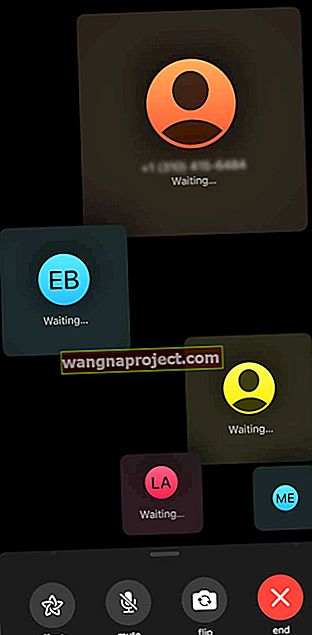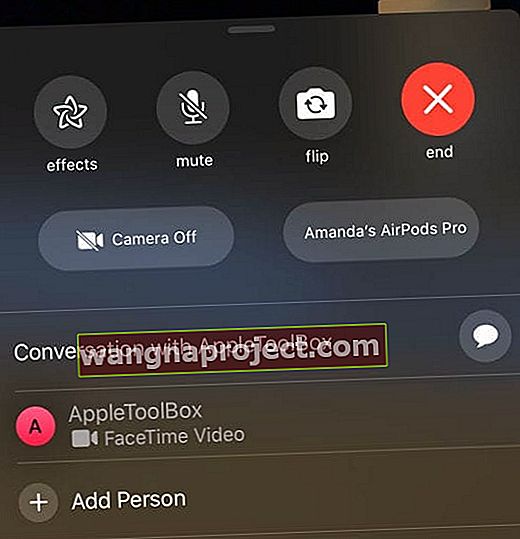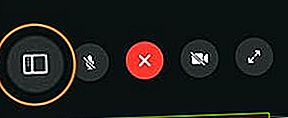FaceTime ช่วยให้การแชทกับเพื่อนร่วมงานเพื่อนและครอบครัวของคุณง่ายขึ้นกว่าที่เคยหรือไม่สามารถไปที่สำนักงานได้อีกต่อไป เมื่อใช้การโทรเหล่านี้จะมีคุณภาพสูงและโทรผ่านอินเทอร์เน็ตจึงมีความเสถียรเท่ากับการเชื่อมต่ออินเทอร์เน็ตของคุณ
มีการอัปเดตเล็กน้อยในช่วงสองสามปีที่ผ่านมาเพื่อช่วยหนุนความสามารถของ FaceTime ซึ่งรวมถึงการทำให้เป็นไปได้ที่จะใช้ FaceTime แทนบางอย่างเช่น Skype สำหรับการประชุมทางโทรศัพท์
คุณสามารถประชุมทางโทรศัพท์แบบ FaceTime กับบุคคลหนึ่งคนขึ้นไป (อีกถึง 32 คน) ที่ใช้ Mac, iPhone, iPad หรือ iPod touch ด้วยแอพ FaceTime การโทรแบบ FaceTime สามารถใช้ WiFi หรือข้อมูลเซลลูลาร์สำหรับการเชื่อมต่ออินเทอร์เน็ต
วิธีการประชุมทางโทรศัพท์โดยใช้ Group FaceTime
 FaceTime ใช้งานได้กับอุปกรณ์ Apple ทั้งหมดของคุณ! ภาพจาก Apple
FaceTime ใช้งานได้กับอุปกรณ์ Apple ทั้งหมดของคุณ! ภาพจาก Apple
ตราบเท่าที่ทุกคนจำเป็นต้องใช้ในการประชุมทางโทรศัพท์ใช้ iOS 12.1.4 ขึ้นไปหรือ macOS Mojave ขึ้นไป (ต้องใช้การอัปเดตเสริม macOS Mojave 10.14.3) คุณและผู้โทรจะรวมกลุ่มกันได้ในการโทรแบบกลุ่ม และคุณไม่ได้ จำกัด เพียงแค่การโทรออกเท่านั้น Apple ช่วยให้คุณสามารถโทรแบบวิดีโอกลุ่ม FaceTime ได้
ขออภัยผู้เข้าร่วมทุกคนต้องใช้อุปกรณ์ Apple - ไม่รองรับ FaceTime บนอุปกรณ์ Android หรือ Windows
วิธีประชุมสายโดยใช้ FaceTime บน iPhone และ iPad

การเริ่มต้นการประชุมทางโทรศัพท์แบบ FaceTime บน iPhone และ iPad นั้นเหมือนกันทุกประการ ขั้นตอนค่อนข้างง่ายและตรงไปตรงมาและนี่คือวิธีการประชุมทางโทรศัพท์โดยใช้ FaceTime บน iPhone หรือ iPad:

- เปิดแอพ FaceTimeบน iPhone หรือ iPad ของคุณ
- กดปุ่ม“ +”ที่มุมขวาบน
- ป้อนชื่อผู้ติดต่อหมายเลขหรือที่อยู่อีเมล iCloud
- แตะ“ วิดีโอ”เพื่อเริ่มการโทร (หรือสำหรับการโทรแบบเสียงเท่านั้นให้กดเสียง )

เริ่มการประชุมทางโทรศัพท์แบบกลุ่ม FaceTime จากข้อความ
นอกเหนือจากการใช้แอพ FaceTime แล้วคุณยังสามารถเริ่มการประชุมทางโทรศัพท์แบบกลุ่ม FaceTime ผ่านแอพ Messages ได้หากคุณเริ่มการแชทด้วยข้อความกลุ่มแล้ว!
- เปิดแอพMessages
- แตะการสนทนากลุ่มของคุณ
- แตะไอคอนโปรไฟล์ที่ด้านบนสุดของเธรดข้อความกลุ่ม

- เลือกFaceTimeจากแถวตัวเลือกที่ปรากฏใต้ไอคอนโปรไฟล์

- ข้อความจะเปิดใช้งาน FaceTime โดยอัตโนมัติและโทรหาผู้เข้าร่วมแต่ละคนและแจ้งให้คุณทราบว่ากำลังรอการตอบกลับจากผู้เข้าร่วมแต่ละคน
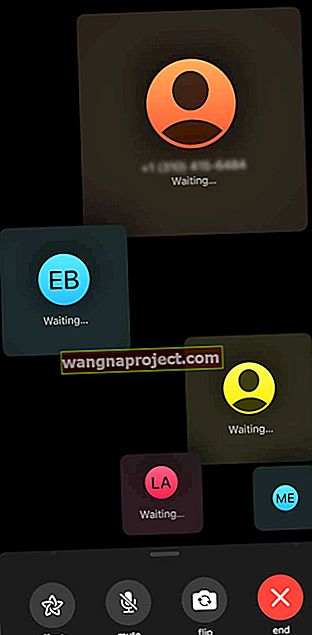
เมื่อยอมรับแล้วผู้เข้าร่วมการประชุมแต่ละคนจะปรากฏในไทล์บนหน้าจอของคุณ เมื่อผู้เข้าร่วมเริ่มพูดไทล์ของพวกเขาจะใหญ่ขึ้นและย้ายไปที่เบื้องหน้า กระเบื้องใด ๆ ที่ไม่พอดีกับหน้าจอของคุณจะแสดงเป็นแถวที่ด้านล่างของหน้าจอ
หากคุณไม่เห็นผู้เข้าร่วมให้สแกนแถวของผู้เข้าร่วมการประชุมทางโทรศัพท์เพิ่มเติม
จะเกิดอะไรขึ้นถ้าการโทรแบบ FaceTime แบบวิดีโอเริ่มต้นขึ้นแล้ว แต่คุณลืมใครบางคน
วิธีเพิ่มบุคคลในการโทรแบบกลุ่ม FaceTime จาก iPhone หรือ iPad ของคุณ
ผู้เข้าร่วมสามารถเพิ่มบุคคลอื่นได้ตลอดเวลาในระหว่างการโทร FaceTime แบบกลุ่ม
- ระหว่างการโทรแบบ FaceTime ให้แตะหน้าจอเพื่อเปิดตัวควบคุมปัดขึ้นจากด้านบนของตัวควบคุม
- เลื่อนลงไปด้านล่างจนกว่าคุณจะเห็น เพิ่มบุคคล
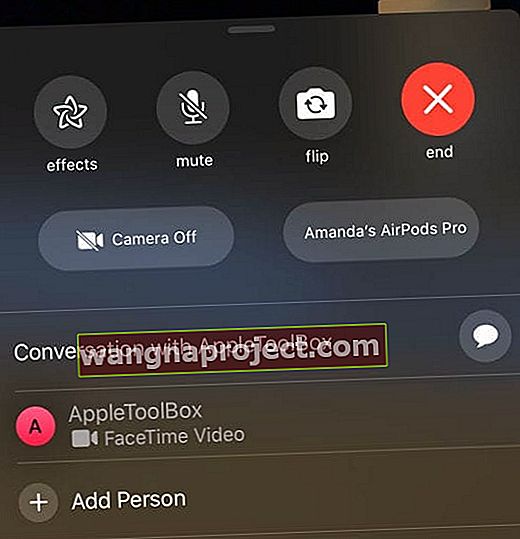
- แตะเพิ่มบุคคลใน FaceTime
- พิมพ์ชื่อ Apple ID หรือหมายเลขโทรศัพท์ของบุคคลที่คุณต้องการเพิ่มในช่องป้อนข้อมูลที่ด้านบน
- แตะ เพิ่มบุคคลใน FaceTime

เมื่อผู้ติดต่อยอมรับสายเมื่อสิ้นสุดแล้วพวกเขาจะถูกเพิ่มทันที จากนั้นคุณสามารถดำเนินการต่อและรับทุกสิ่งได้รับการดูแลในขณะที่มีการสนทนาแบบตัวต่อตัว
วิธีการประชุมทางโทรศัพท์โดยใช้ Group FaceTime บน Mac

เป็นที่ยอมรับว่าการพัฒนา FaceTime สำหรับ Mac อยู่เบื้องหลัง iPhone และ iPad อย่างไรก็ตามเมื่อมีการเปิดตัวซอฟต์แวร์เวอร์ชันใหม่ Apple ได้เพิ่มคุณสมบัติที่ค้างชำระมากมาย นี่คือวิธีการประชุมทางโทรศัพท์โดยใช้ FaceTime บน Mac

- เปิดแอพ FaceTime บน Mac ของคุณ
- ป้อนชื่อหมายเลขโทรศัพท์หรือที่อยู่อีเมลของผู้ที่คุณต้องการเพิ่มในการโทร
- เพิ่มผู้ติดต่อต่อไปจนกว่าจะมีการเพิ่มกลุ่ม
- คลิก ปุ่มวิดีโอที่ด้านล่างของแอป
สมมติว่าคุณเริ่มการประชุมทางโทรศัพท์ด้วย FaceTime แต่คุณต้องเพิ่มใครสักคนหลังจากข้อเท็จจริง
วิธีเพิ่มบุคคลในการโทรจาก Mac ของคุณมีดังนี้
- หลังจากเริ่มโทรแล้วให้แตะปุ่ม แสดงแถบด้านข้าง ที่มุมล่างซ้าย
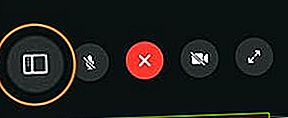
- คลิกที่ เพิ่มบุคคล
- ป้อนข้อมูลติดต่อของบุคคลที่คุณต้องการเพิ่ม
- แตะ ปุ่มเพิ่ม
Apple ทำให้ผู้ใช้ iOS และ macOS ใช้งาน FaceTime ได้ง่ายขึ้นและตอนนี้คุณสามารถประชุมทางโทรศัพท์ได้แล้ว เป็นวันที่ต้องดาวน์โหลดแอปพลิเคชันของบุคคลที่สามที่น่าหงุดหงิดซึ่งไม่สามารถใช้งานได้จริง
สามารถจัดกลุ่ม FaceTime พร้อมกันได้กี่คน?
FaceTime แบบกลุ่มรองรับ ผู้เข้าร่วมได้สูงสุด32 คน ในการโทรแบบ FaceTime ครั้งเดียว การโทรเหล่านี้อาจเป็นการประชุมทางเสียงหรือวิดีโอ
วิธีเข้าร่วมหรือปฏิเสธการโทรแบบกลุ่ม FaceTime
เมื่อมีคนเชิญคุณเข้าร่วมการโทร FaceTime แบบกลุ่มคุณจะเห็นสายเรียกเข้าและสามารถรับหรือปฏิเสธได้เช่นเดียวกับการโทร FaceTime อื่น ๆ
หากคุณปฏิเสธสายคุณจะได้รับการแจ้งเตือนว่าคุณสามารถแตะเพื่อเข้าร่วมการโทรได้ตลอดเวลาตราบใดที่ยังใช้งาน
ออกจากการโทรแบบกลุ่ม FaceTime
คุณสามารถออกจากการโทรแบบกลุ่มได้ตลอดเวลา เพียงแค่แตะ x สีแดงเพื่อออกจากการโทร
ตราบใดที่สมาชิกอย่างน้อย 2 คนยังคงอยู่ในการประชุมทางโทรศัพท์การโทรยังคงใช้งานได้
เคล็ดลับในการใช้ FaceTime Video Calls

FaceTime แบบกลุ่มนำเสนอเอฟเฟกต์ตัวเลือกและสติกเกอร์ที่เป็นระเบียบเช่นเดียวกับการโทรแบบ FaceTime แบบตัวต่อตัว คุณจึงสามารถทำให้การประชุมที่น่าเบื่อมีชีวิตชีวาหรือมอบความสนุกสนานที่จำเป็นให้กับประสบการณ์การประชุมทางโทรศัพท์ของคุณ!
ปุ่มเมนูบนหน้าจอของ FaceTime อธิบาย
- พลิก -สลับกล้องไปที่กล้องหลัง แตะอีกครั้งเพื่อเปลี่ยนกลับไปใช้กล้องเซลฟี่
- ปิดเสียง -ให้คุณปิดเสียงตัวเองหากมีคนกำลังพูดอยู่หรือถ้าคุณต้องจาม หรือบางทีเมื่อสุนัขของคุณเริ่มเห่าคนส่งไปรษณีย์
- เอฟเฟกต์ -ช่วยให้คุณสามารถเพิ่มฟิลเตอร์และเอฟเฟกต์กล้องต่างๆให้กับวิดีโอของคุณ
- กล้อง -ช่วยให้คุณสามารถปิดกล้องได้อย่างสมบูรณ์ในขณะที่อยู่ในสาย แตะปุ่มนี้อีกครั้งเพื่อเปิดกล้องอีกครั้ง
นี่คือคุณสมบัติพื้นฐานบางอย่างที่คุณสามารถเข้าถึงได้ในขณะที่อยู่ในการโทรแบบ FaceTime คุณสามารถเพิ่ม Animoji หรือ Memoji แทนใบหน้าของคุณในการโทรได้ นอกจากนี้คุณสามารถเปลี่ยนตัวกรองเพิ่มข้อความรูปร่างหรืออีโมจิในการเล่นได้
สรุป
แม้จะมีช่วงขึ้น ๆ ลง ๆ แต่ iOS ก็ยังคงพัฒนาและเติบโตอย่างต่อเนื่องในช่วงไม่กี่ปีที่ผ่านมา เมื่อคุณดูบางสิ่งที่เรียบง่ายอย่าง FaceTime มันน่าทึ่งมากกับสิ่งที่คุณสามารถทำได้จากอุปกรณ์ Apple ของคุณ
หากคุณมีปัญหาเกี่ยวกับวิธีการประชุมทางโทรศัพท์โดยใช้ FaceTime ให้ปิดเสียงในความคิดเห็นด้านล่าง และหากมีเคล็ดลับที่จะทำให้การโต้ตอบเหล่านี้ง่ายขึ้นและราบรื่นโปรดแจ้งให้เราทราบแล้วเราจะเพิ่มเข้าไปในรายการ!